Як швидко відкрити порти на windows 7?
Більшість комп'ютерних програм або серверів взаємодіють між собою під час роботи пристрою, а також використовуються для входу в глобальну мережу.
Ці операції можливі завдяки активації численних портів, які дозволяють доступ, запрошення і з'єднання.
Зміст:
Якщо ж порт тимчасово недоступний, то запрошення, природно, не надходять, а губляться в дорозі. Такий порт, як правило, користувачі ПК називають недоступним і рекомендують деякі кроки по їх відкриттю. Ми переглянемо, як відкрити порти на windows 7.

Відкриття портів на windows 7
<!-- G-new - первый h2 -- />
Втім, дане керівництво корисно для тих, у кого брандмауер брандмауер встановлений за замовчуванням.
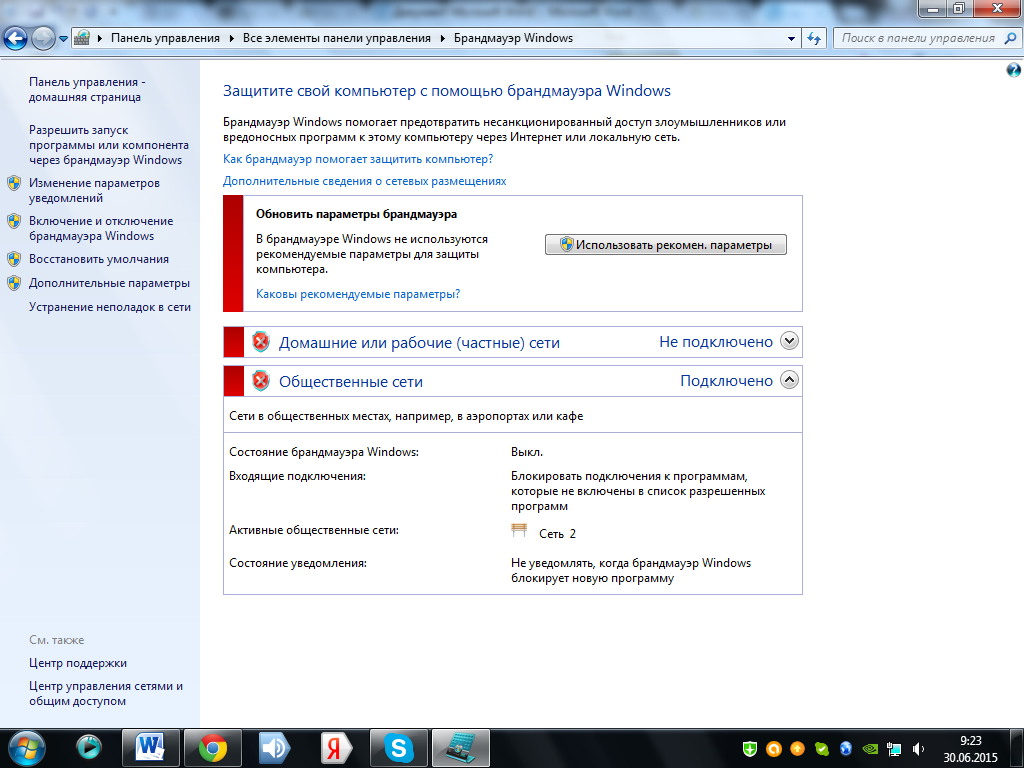
На лівій стороні зображення ми бачимо перелік вкладок, серед яких знаходиться рядок «Додаткові параметри». Користувачеві потрібно клікнути на цю рядок, після чого на екрані з'являється наступне вікно.
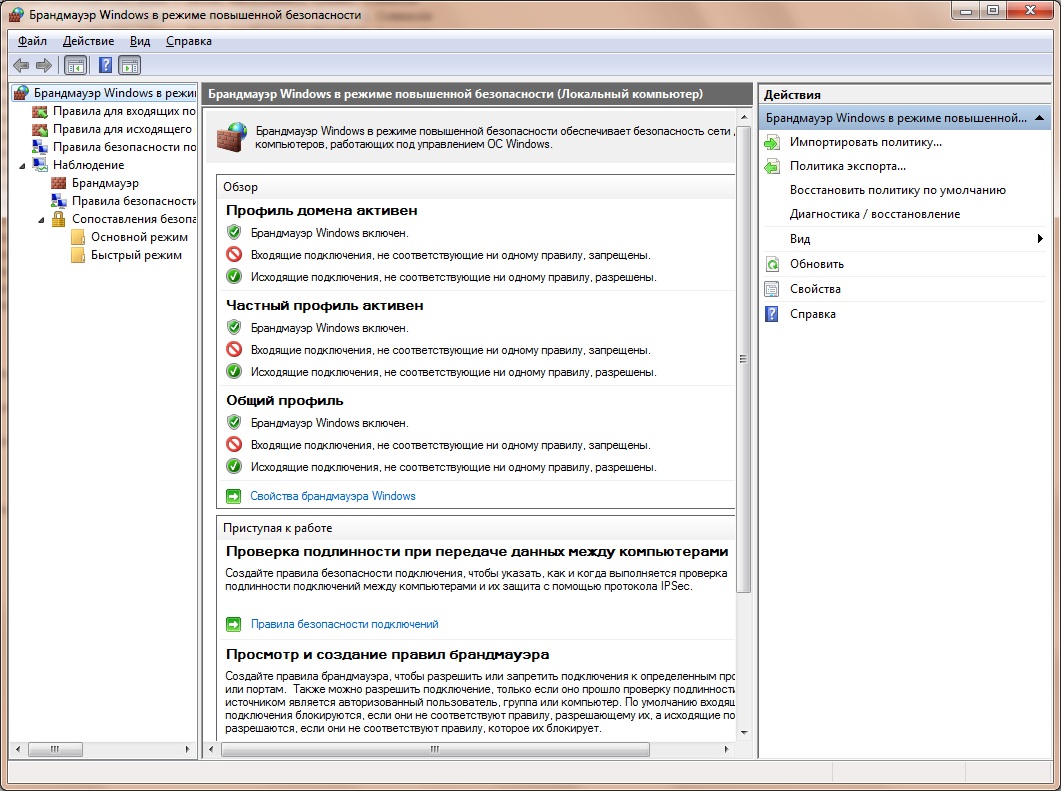
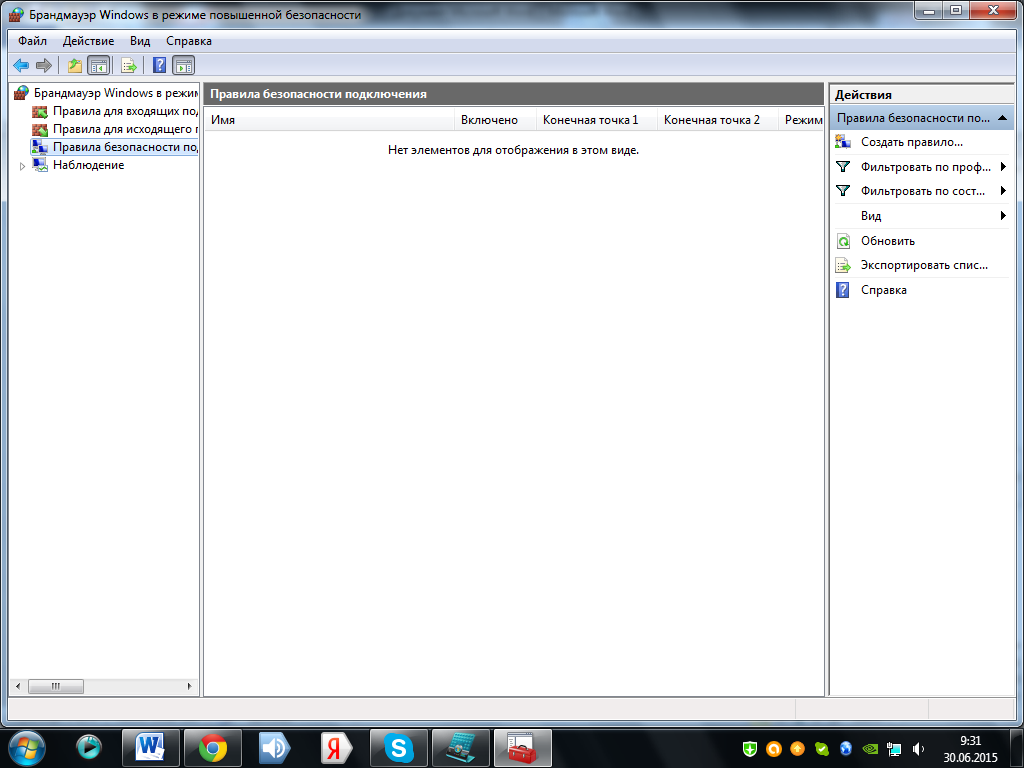
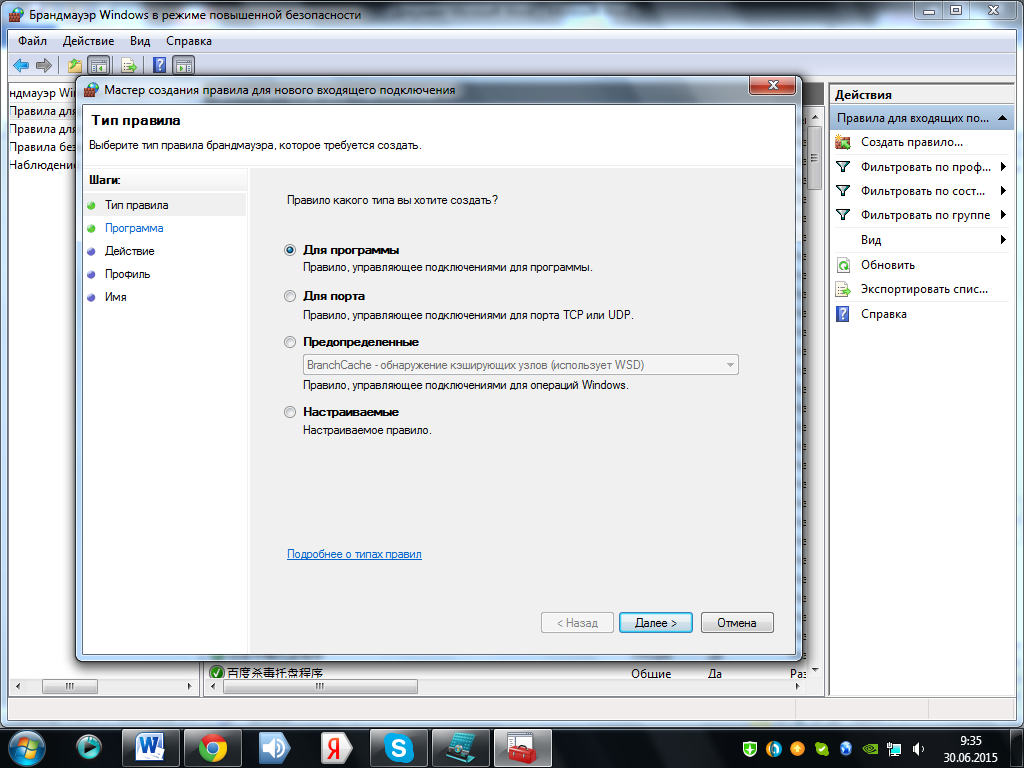
Зверніть увагу! Під час подальшої роботи майстер постійно буде підказувати користувачу подальші дії, задавати питання і пропонувати відповіді. Єдине, що необхідно юзеру, – уважно читати підказки у спливаючих вікнах і натискати на клавішу «Продовжити», якщо він згоден з наступною пропозицією.
Так, на першому етапі майстер запитує користувача, якого типу правило йому необхідно. Вам потрібно поставити галочку в рядку «порту» і натиснути на клавішу «Далі». Після цього вибрати рядок «Вхідне підключення».
Після цих нехитрих маніпуляцій можна приступати до другого етапу роботи.
На цьому етапі користувач повинен вибрати номер порту або діапазон кількох портів, які йому потрібно відкрити для безперешкодного доступу до різних серверів і з'єднанням з іншими програмами і додатками.
Перед вами з'явитися рядок «Певні локальні порти», яку слід заповнити обраним номером. Якщо ж ви бажаєте зробити відкритими декілька портів, то між номерами просто ставите дефіс і натискаєте клавішу «Далі».
Після введення номера для безпечного відкриття порту брандмауера, програма запропонує користувачеві різні можливі підключення.
Для того щоб представлені з'єднання стали доступними для вашого ПК, необхідно поставити галочку в рядку «Дозволяти підключення» і потім натиснути на клавішу «Далі».
Дане правило застосовується для Доменного, Приватного і Публічного профілю, тому їх необхідно відзначити при відкритті порту.
Після створення правила, натисніть на клавішу «Готово» і програма «Майстер створення правила для нового вхідного підключення» завершить своє функціонування, а ви зможете отримувати повідомлення або встановлювати з'єднання через новий доступний порт.
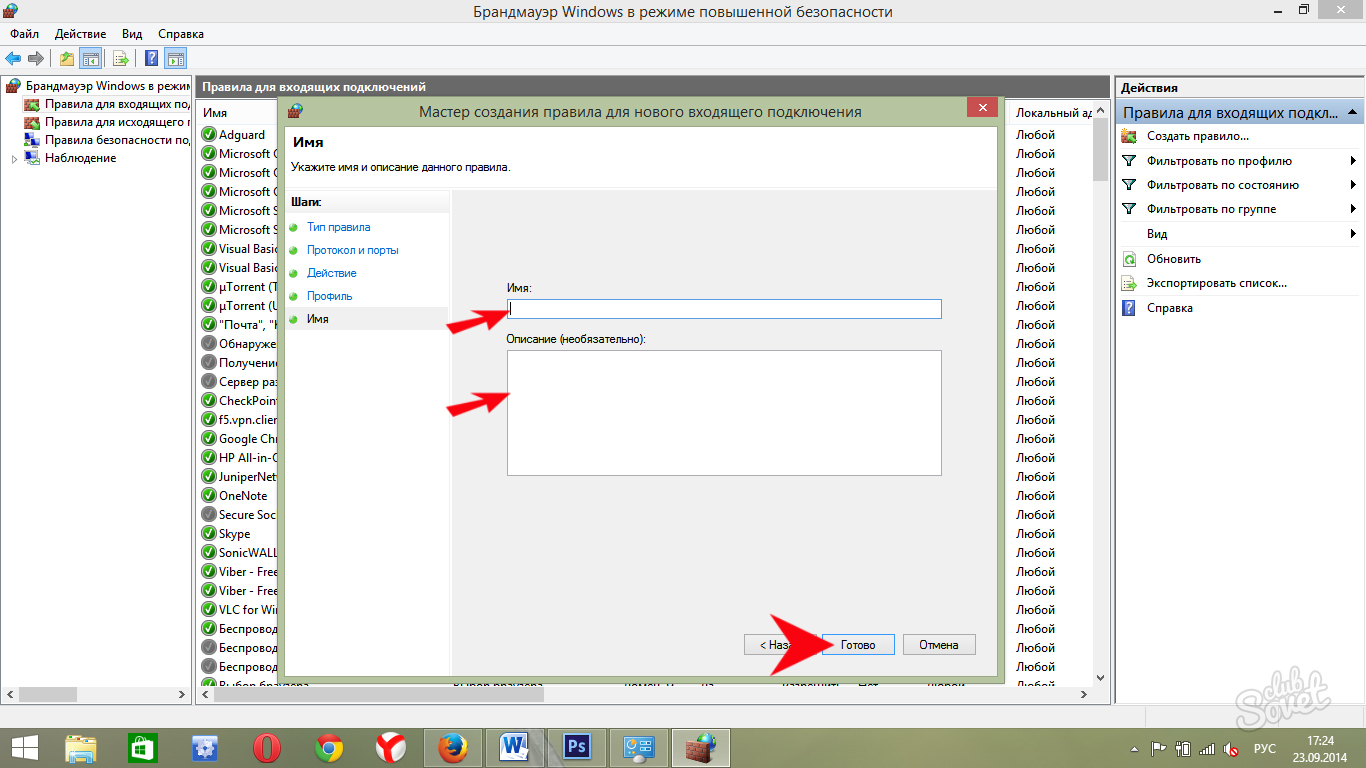
На цьому скріншоті ми бачимо спрощену покрокову інструкцію, як відкрити порти через брандмауер windows, яка буде більш прийнятною серед початківців користувачів ПК.
повернутися до меню ^Як відкрити порти на windows 7 через роутер
На сьогоднішній день комп'ютер став невід'ємною частиною нашого життя і незамінним предметом домашнього вжитку.
Домогосподарки шукають нові рецепти, учні читають книги і шукають реферати в електронному вигляді, а їх батьки переглядають останні оновлення світового кінематографа.
Для того щоб не виникало суперечок щодо першочерговості будь-якої дії, більшість користувачів обзаводяться власним ПК, а тому в одному житло може бути як ПК, так і ноутбук, наприклад, планшет і інші гаджети, що забезпечують доступ до глобальної мережі.
Підключення до мережі кожного пристрою до мережі – заняття клопітка і непотрібне, оскільки провайдери пропонують своїм споживачам оптимальний варіант рішення проблеми – роутер.

Дане пристосування є маршрутизатором, який не тільки забезпечує вільний доступ до Інтернет-ресурсу, але і дозволяє своєму власникові відкривати порти, які дозволяють приймати повідомлення мережі або встановлювати різні сполуками, завдяки яким користувачу доступна будь-яка інформація, програми або програми.
По суті, схеми дій залишається такою ж, тільки для початку необхідно відкрити роутер. Перше, що слід зробити користувачеві відкрити використовуваний браузер і зайти в маршрутизатор.
Перед вами з'явитися адресна рядок, в яку потрібно вписати внутрішній IP. У більшості випадків, він представлений наступним кодом 192.168.1.1. якщо видає помилку, то спробуйте 192.168.0.1.
Відкриття портів на роутер ASUS.
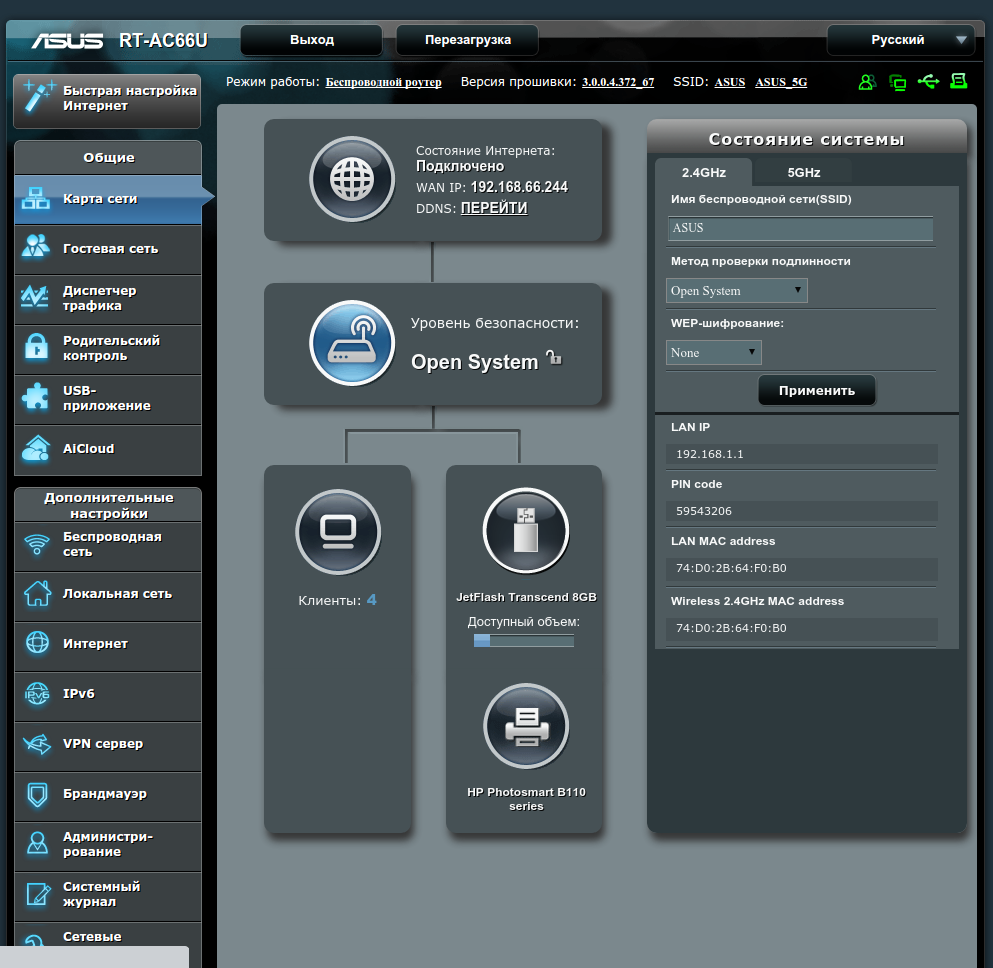
Далі юзеру необхідно авторизуватися в системі. Для цього необхідно заповнити наступне вікно відповідними даними.
Відкриття портів на роутері D-link
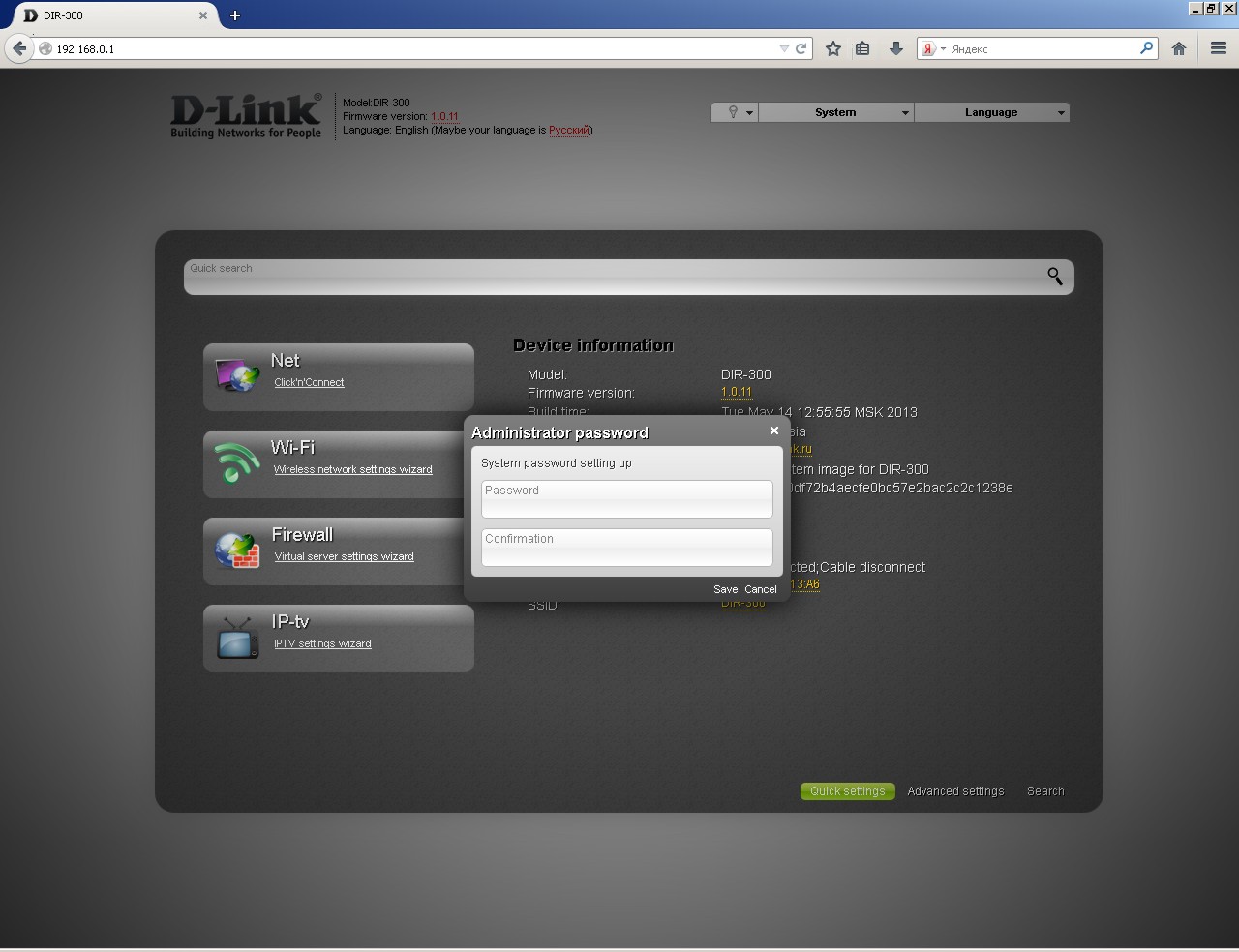
Вони представлені логіном і паролем, якими користується ваш провайдер. Як правило, логін: admin, пароль: admin. Якщо пароль невірний, то юзеру слід подивитися під роутер. Внизу є наклейка з потрібною інформацією, якій необхідно заповнити дані поля.
Відкриття портів на роутері Netgear
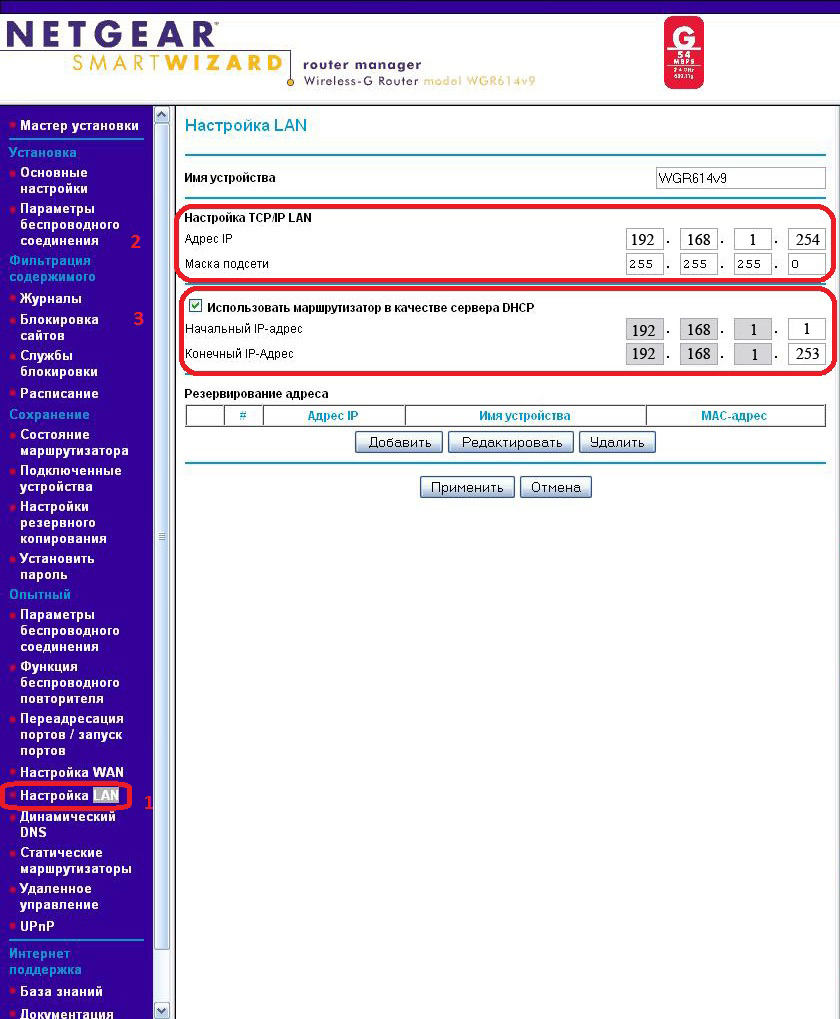
Після цього на моніторі з'явиться вікно, на якому відобразиться панель навігації.
Відкриття портів на роутер Zyxel
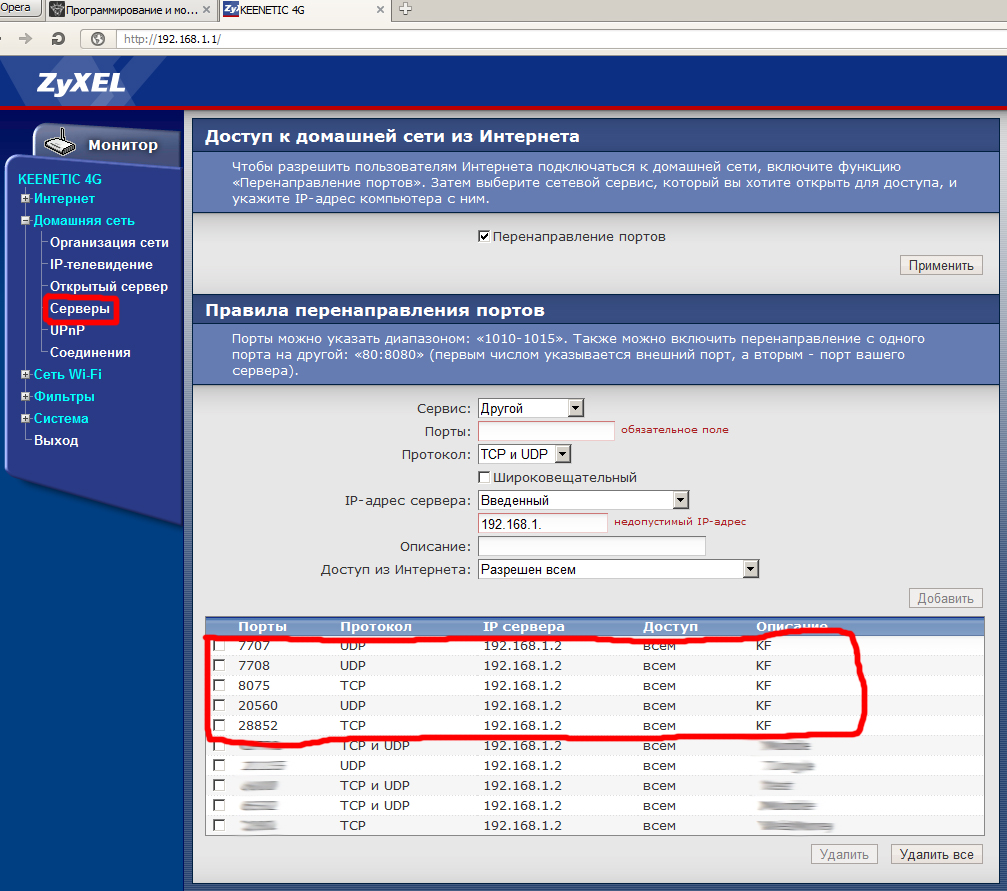
Користувачеві необхідно перейти у вкладку «Advanced Setup», а потім – NAT і натиснути на клавішу «Add» («Налаштування» - «Додати»).
В даному вікні ви побачите наступні поля: «Server Name» (ім'я користувача), Server IP Address (адреса ПК), External Port Start (зовнішній порт) і Internal Port Start (внутрішній порт).
У перше поле потрібно вписати ім'я користувача, при цьому воно повинно бути максимально яскравим, щоб згодом ви змогли згадати, з якою метою був відкритий цей порт.
При цьому можна ввести назву зі списку або вибрати власний варіант (Custom Server). В адресний рядок юзер повинен ввести внутрішній IP пристрою, а поля зовнішнього порту заповнити наступними цифрами 25565.
Після цього рядок внутрішнього порту буде заповнено автоматично. В кінці всіх виконаних дій натискаємо на клавішу «Зберегти» і переходимо до відкриття порту через брандмауер операційної системи.